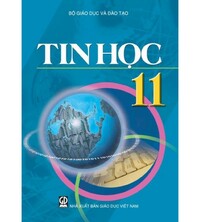Bài 4. Thực hành một số tính năng hữu ích của dịch vụ thư điện tử trang 39, 40, 41 SGK Tin học 11 Tin học ứng dụng Cánh diều
Phân loại và đánh dấu email trong Gmail. Em hãy tạo nhãn “học tập” cho các Email về học tập, gồm các mail được gửi từ giáo viên và các bạn trong lớp. Đánh dấu * cho những email được gửi đến từ giáo viên.
NV1
Phân loại và đánh dấu email trong Gmail. Em hãy tạo nhãn “học tập” cho các Email về học tập, gồm các mail được gửi từ giáo viên và các bạn trong lớp. Đánh dấu * cho những email được gửi đến từ giáo viên.
Phương pháp giải:
Dựa trên kiến thức đã học và những kiến thức thực tế.
Lời giải chi tiết:
Bước 1. Đăng nhập tài khoản Gmail của em.
Bước 2. Chọn  (setting) ở góc phải trên màn hình, xuất hiện cửa sổSetting như ở Hình 2, chọn mục Label, chọn Create new label.
(setting) ở góc phải trên màn hình, xuất hiện cửa sổSetting như ở Hình 2, chọn mục Label, chọn Create new label.
Bước 3. Tại cửa sổ New Label nhập tên nhãn “Học tập” và chọn Create.
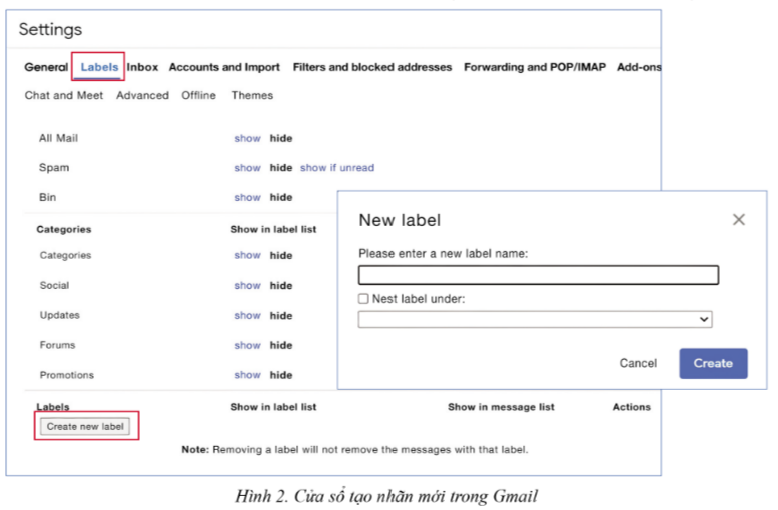
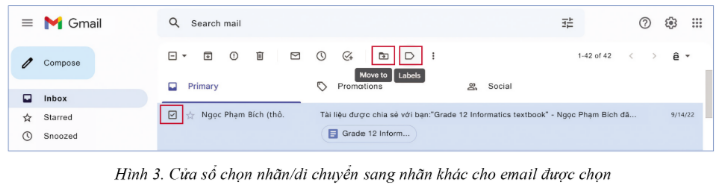
Bước 4. Chọn dấu  ở cạnh mail cần đánh dấu (mail do giáo viên gửi).
ở cạnh mail cần đánh dấu (mail do giáo viên gửi).
NV2
Tìm kiếm và tạo bộ lọc email trong gmail. Em hãy tìm kiếm các email do giáo viên dạy môn Tin học gửi đến và có tệp đính kèm.
Phương pháp giải:
Dựa trên kiến thức đã học và những kiến thức thực tế.
Lời giải chi tiết:
Bước 1. Đăng nhập tài khoản Gmail của em.
Bước 2. Tại ô Search in mail chọn  , xuất hiện cửa sổ tìm kiếm như ở Hình 4.
, xuất hiện cửa sổ tìm kiếm như ở Hình 4.
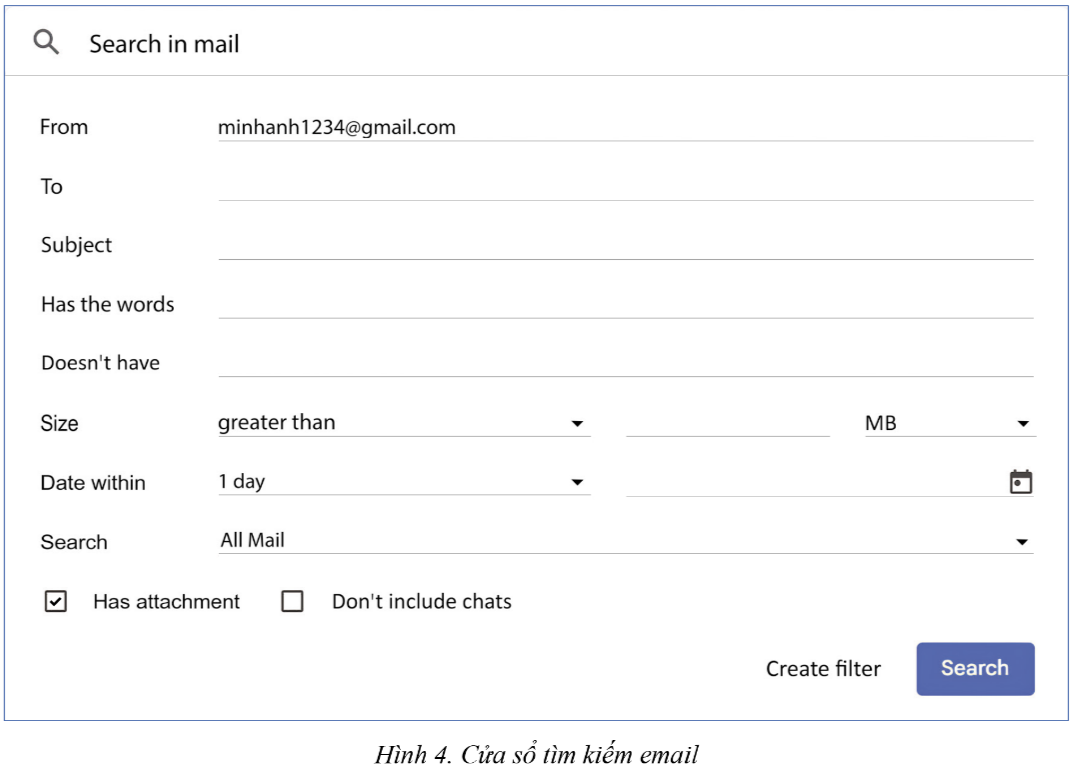
Bước 3. Chọn tiêu chí tìm kiếm: chọn mục From và nhập địa chỉ email của giáo viên môn Tin học, tích chọn Has attachment (chứa tệp đính kèm), chọn Search.
Khi muốn tìm các email đã được gắn dấu sao, chọn Starred ở cột bên trái cửa sổ màn hình tài khoản email.
Vận dụng
Em hãy tạo nhãn dán “Tin học” là nhãn con của nhãn “Học tập” (đã được tạo trong bài thực hành). Nhãn “Tin học” dành cho các email được gửi từ giáo viên môn Tin học và các bạn trong nhóm làm bài tập môn Tin học cùng với em. Sau đó, hãy tìm kiếm và tạo bộ lọc những email mà em cho là quan trọng.
Phương pháp giải:
Dựa trên kiến thức đã học và những kiến thức thực tế, thực hành trên máy.
Lời giải chi tiết:
Bước 1. Đăng nhập tài khoản Gmail của em.
Bước 2. Chọn  (setting) ở góc phải trên màn hình, xuất hiện cửa sổSetting như ở Hình 2, chọn mục Label, chọn Create new label.
(setting) ở góc phải trên màn hình, xuất hiện cửa sổSetting như ở Hình 2, chọn mục Label, chọn Create new label.
Bước 3. Tại cửa sổ New Label nhập tên nhãn “Học tập” và chọn Create.
Tạo nhãn con “Tin học” của nhãn “Học tập” bằng cách chọn New label under và chọn tên nhãn cha là “Học tập”.
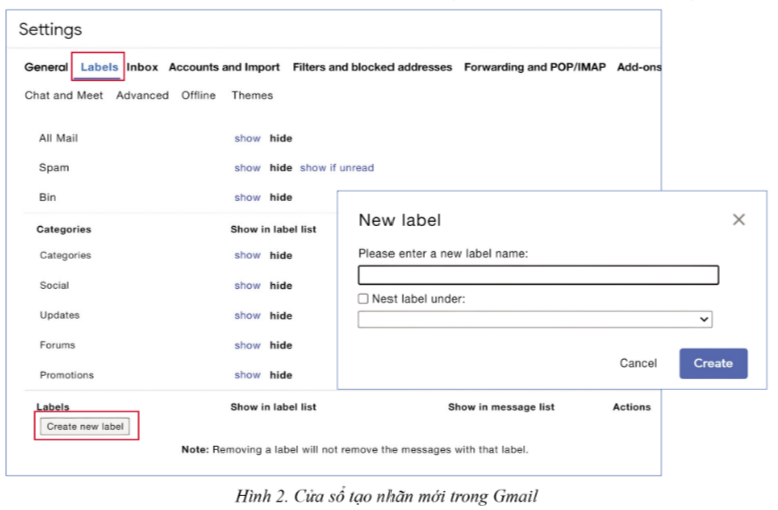
Bước 4. Chọn dấu  ở cạnh mail cần đánh dấu (mail do giáo viên gửi).
ở cạnh mail cần đánh dấu (mail do giáo viên gửi).
Tìm kiếm và tạo bộ lọc những email mà em cho là quan trọng:
Bước 1. Đăng nhập tài khoản Gmail của em.
Bước 2. Tại ô Search in mail chọn  , xuất hiện cửa sổ tìm kiếm như ở Hình 4.
, xuất hiện cửa sổ tìm kiếm như ở Hình 4.
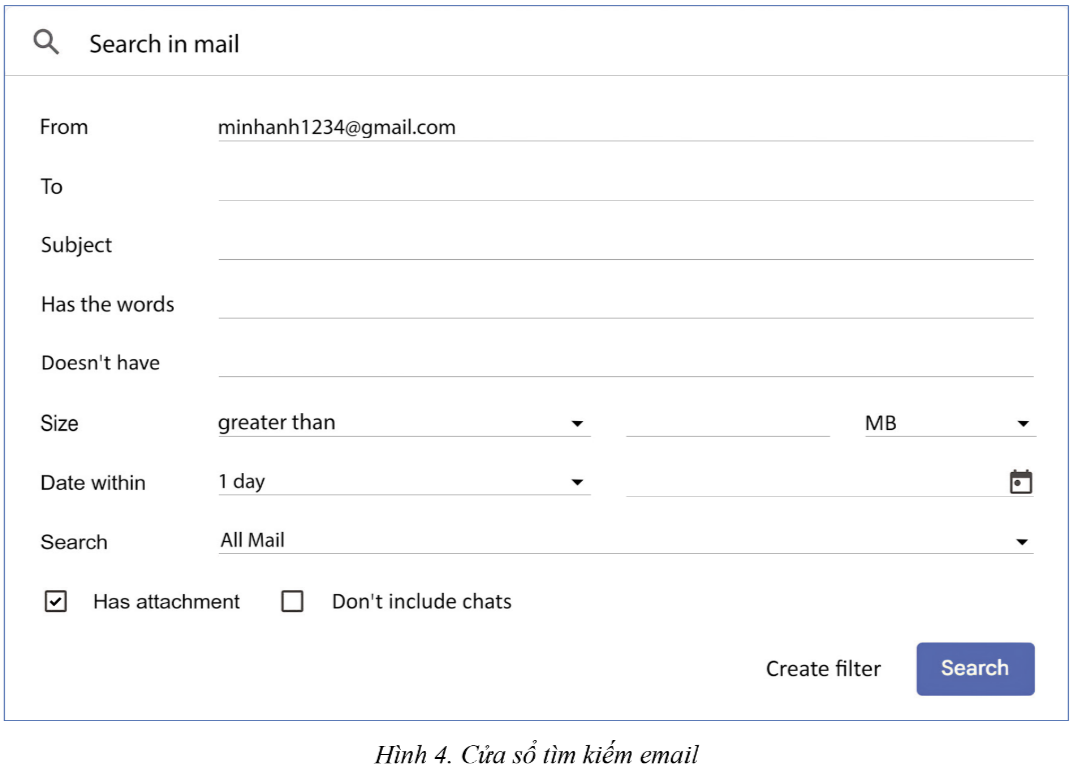
Bước 3. Chọn tiêu chí tìm kiếm: chọn mục From và nhập địa chỉ email của giáo viên môn Tin học, tích chọn Has attachment (chứa tệp đính kèm), chọn Search.
Khi muốn tìm các email đã được gắn dấu sao, chọn Starred ở cột bên trái cửa sổ màn hình tài khoản email.
Search google: "từ khóa + timdapan.com" Ví dụ: "Bài 4. Thực hành một số tính năng hữu ích của dịch vụ thư điện tử trang 39, 40, 41 SGK Tin học 11 Tin học ứng dụng Cánh diều timdapan.com"